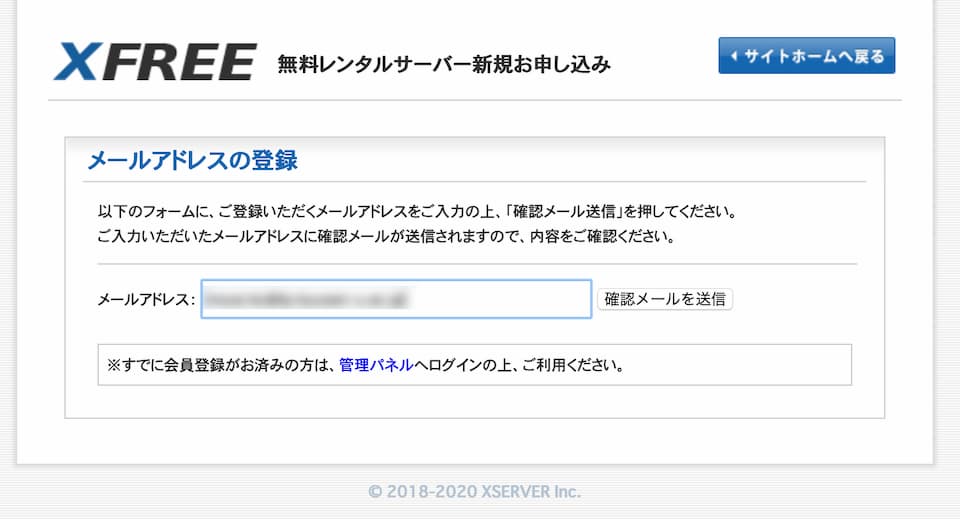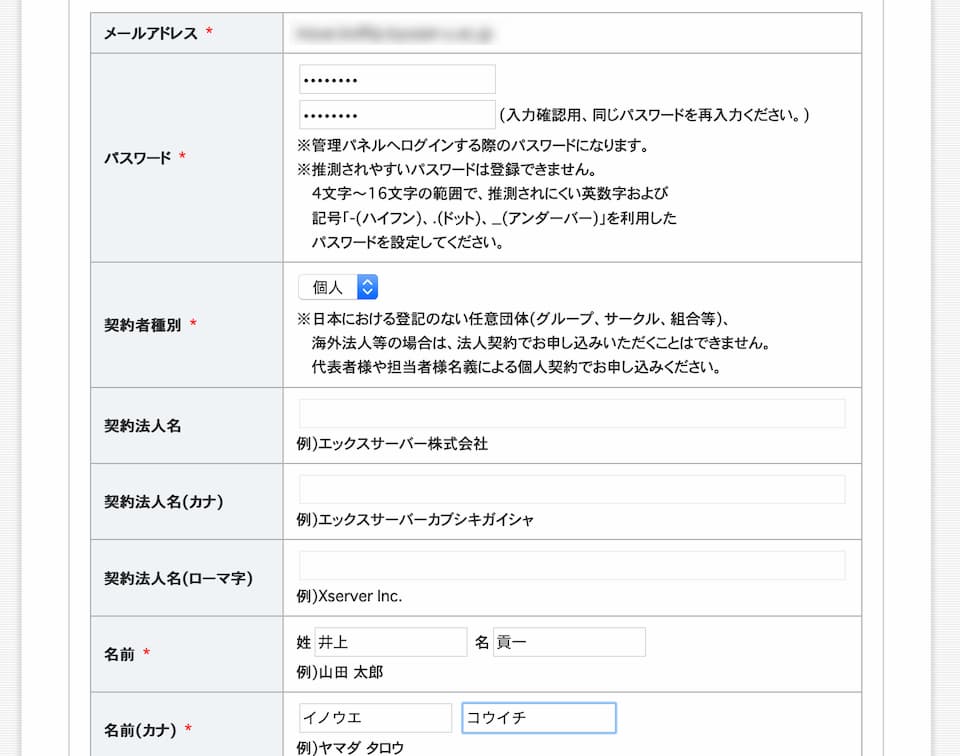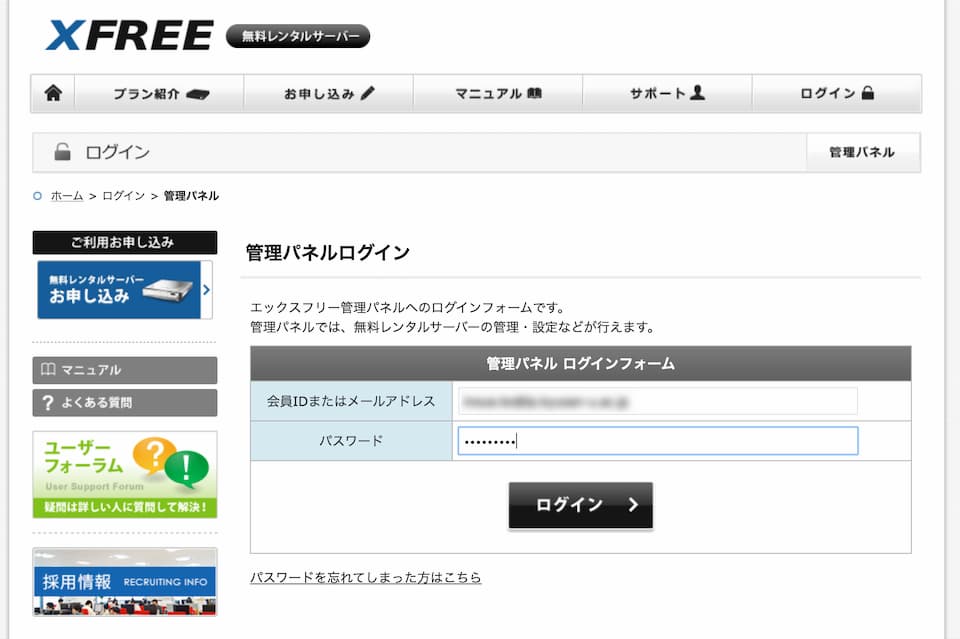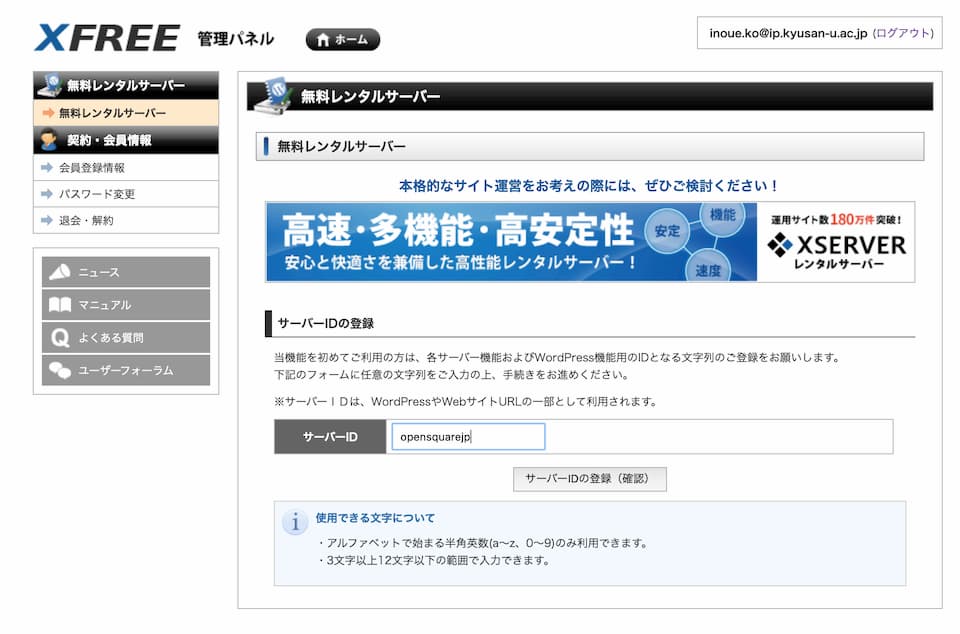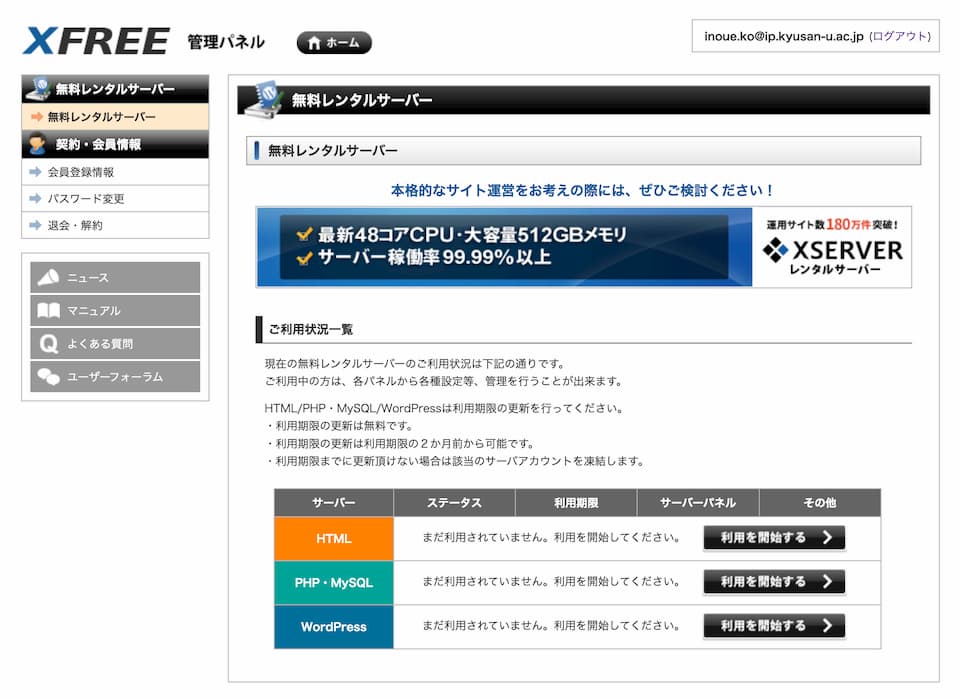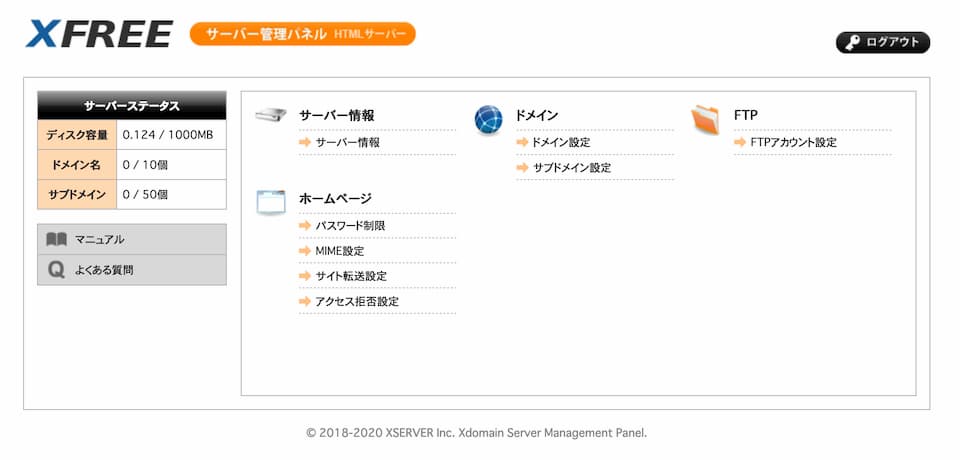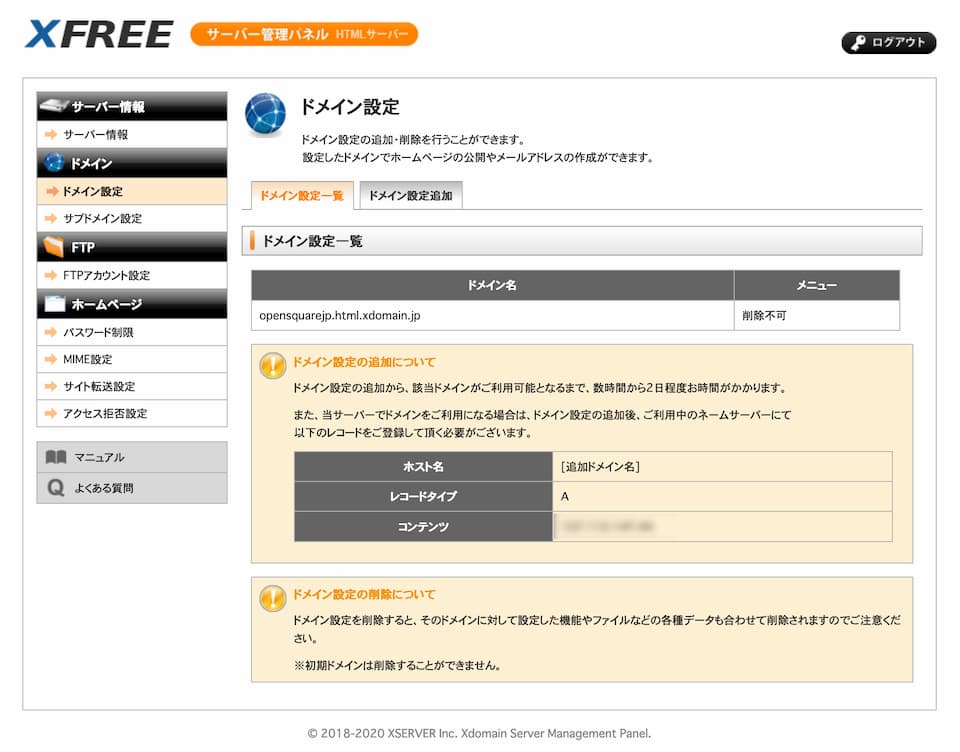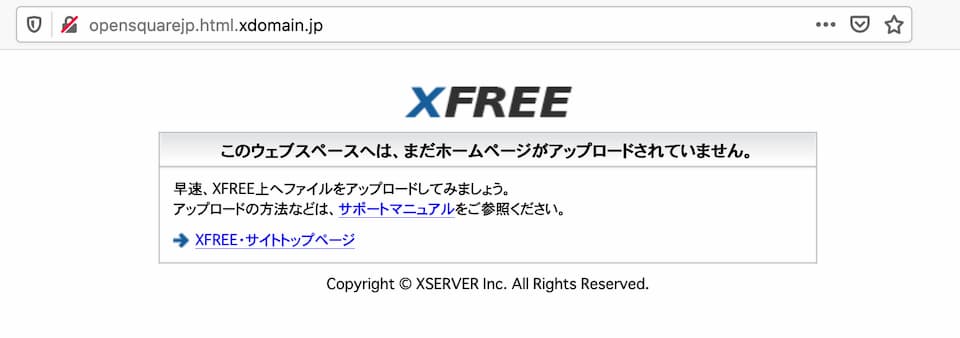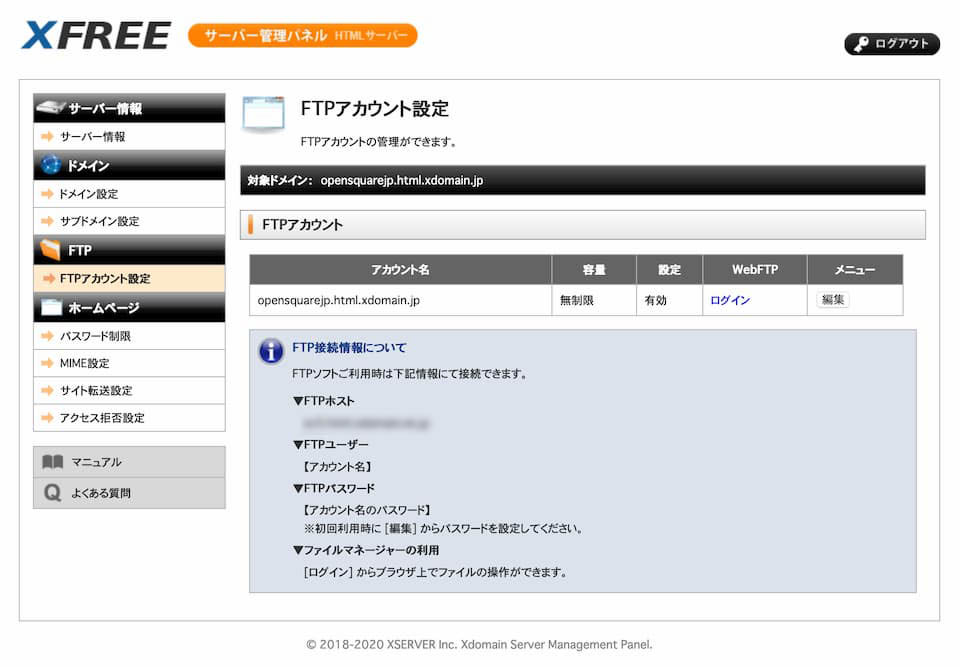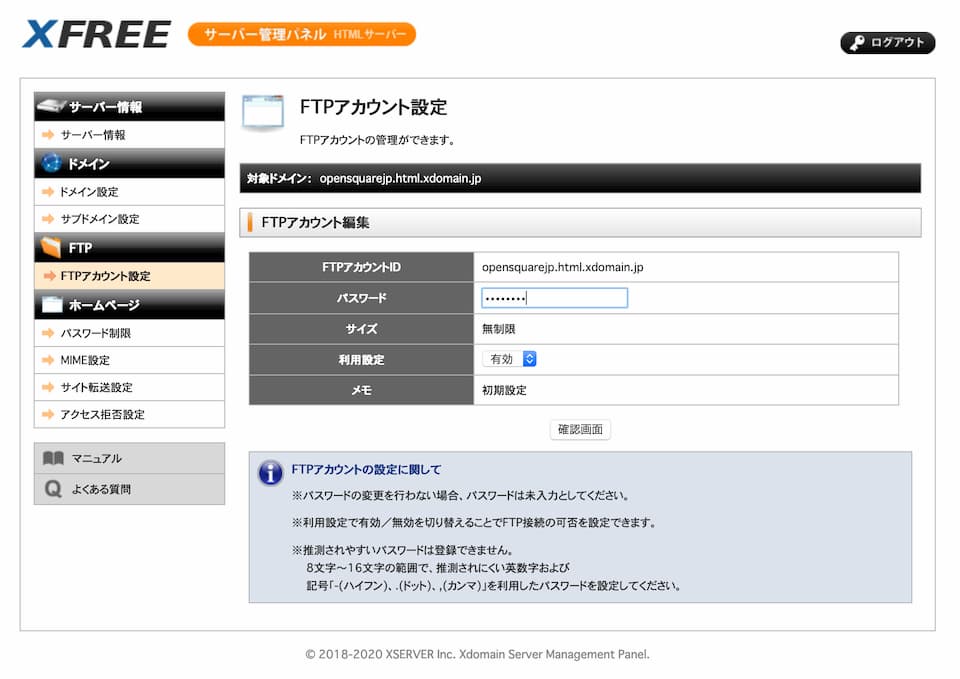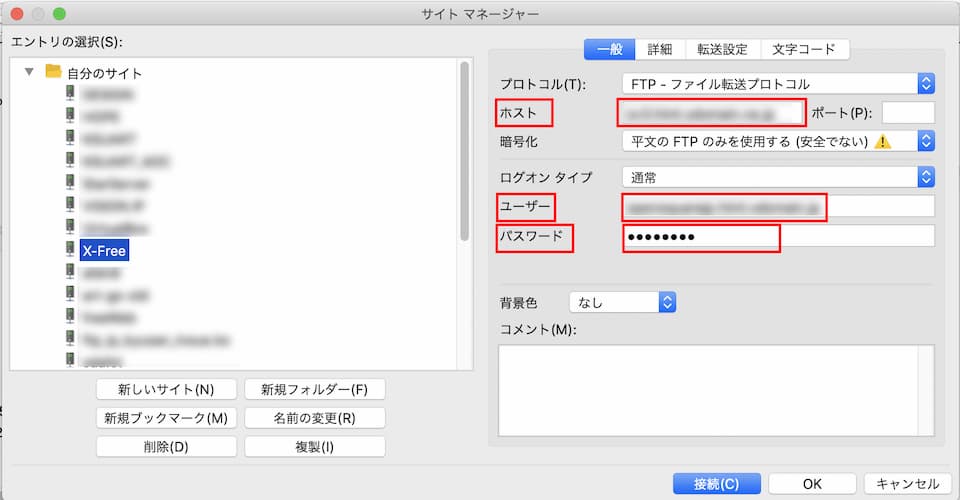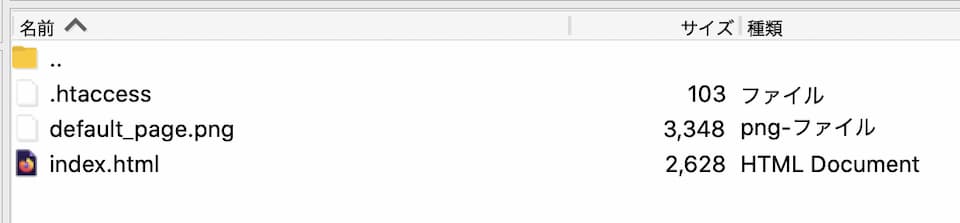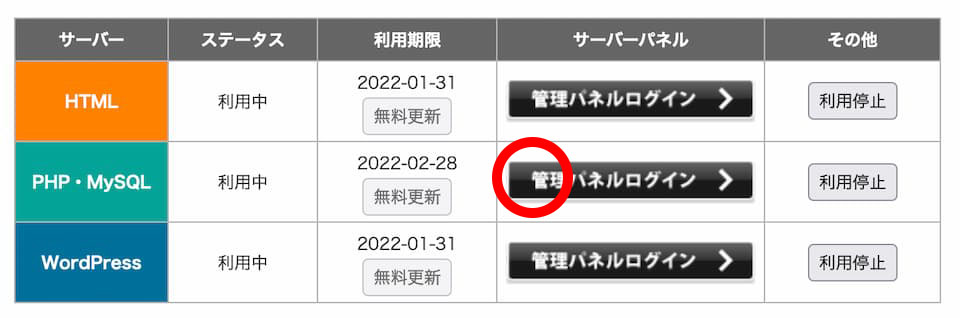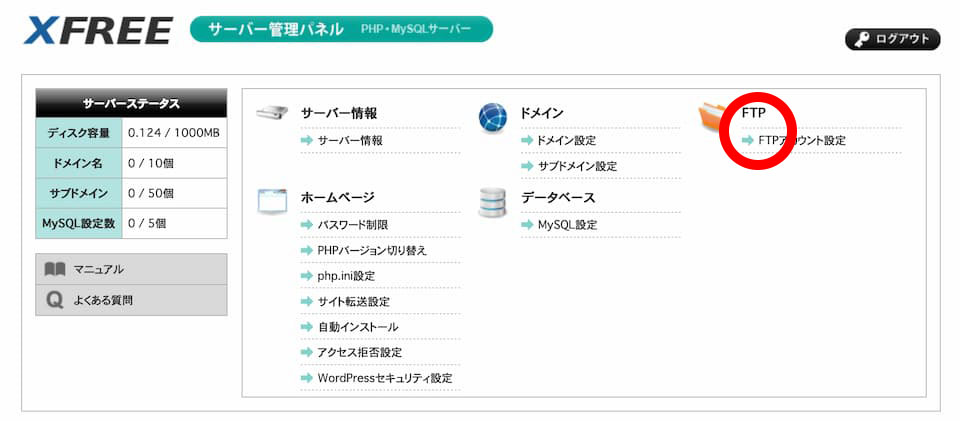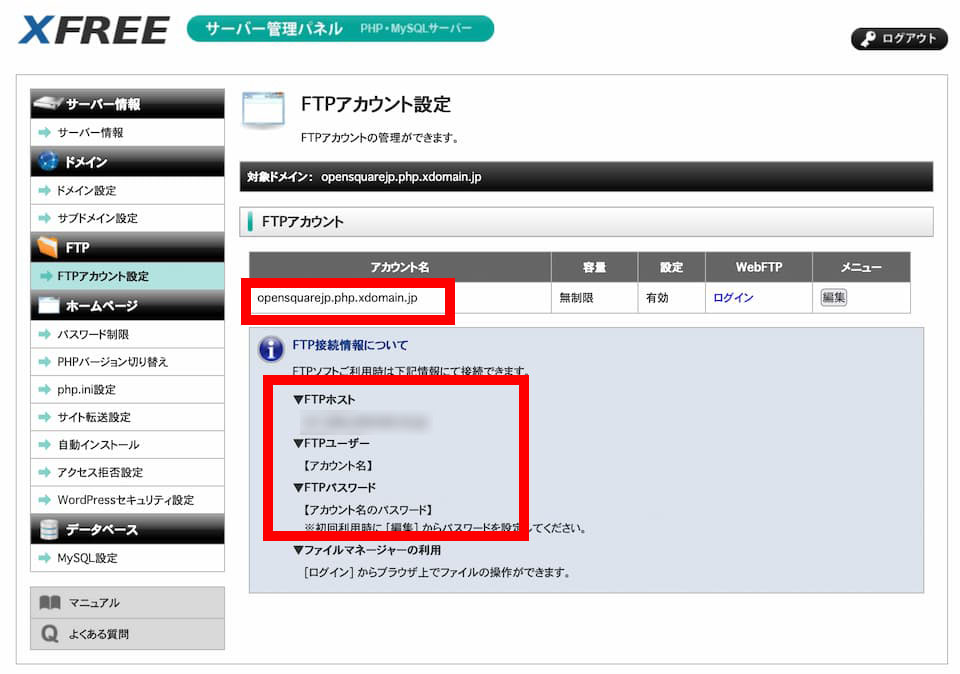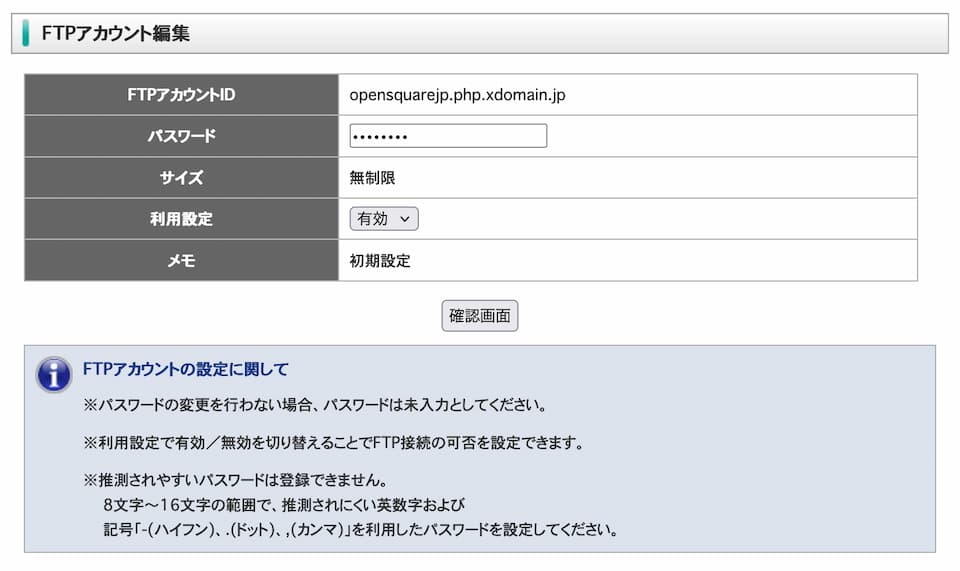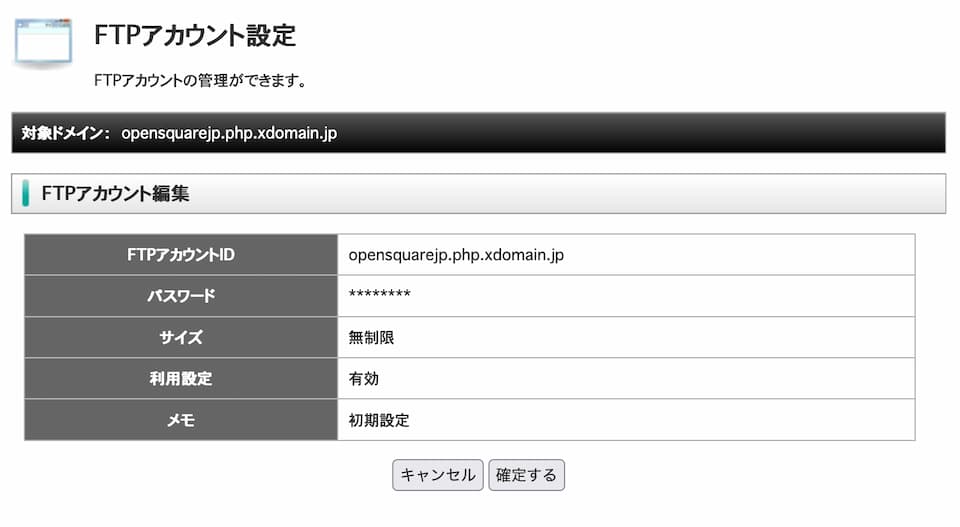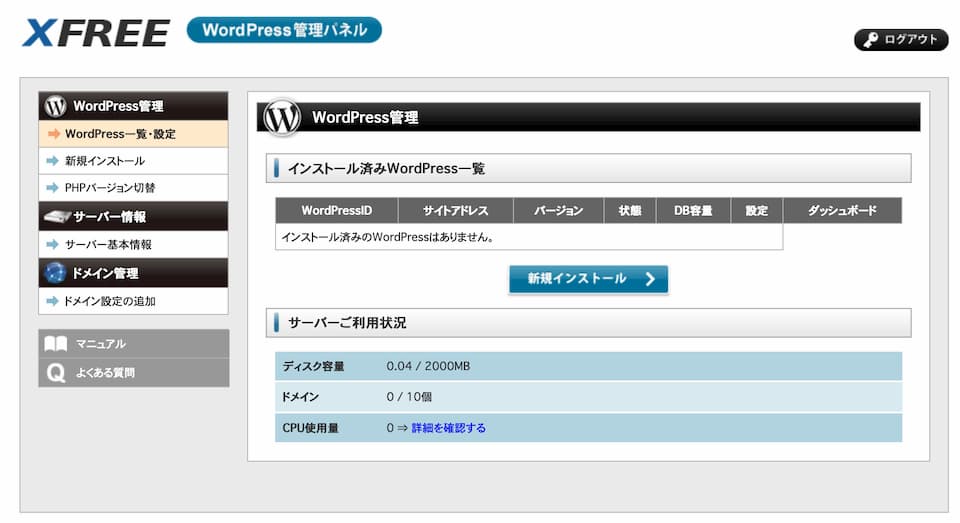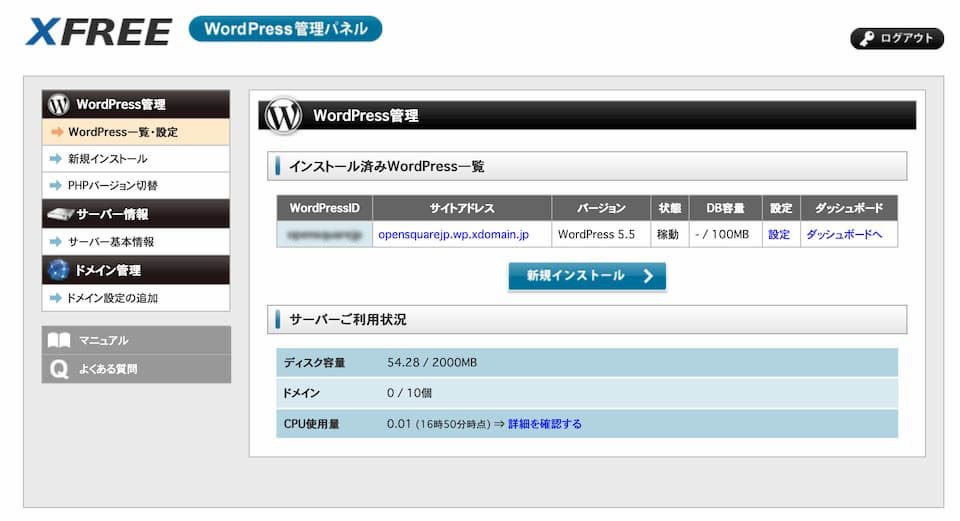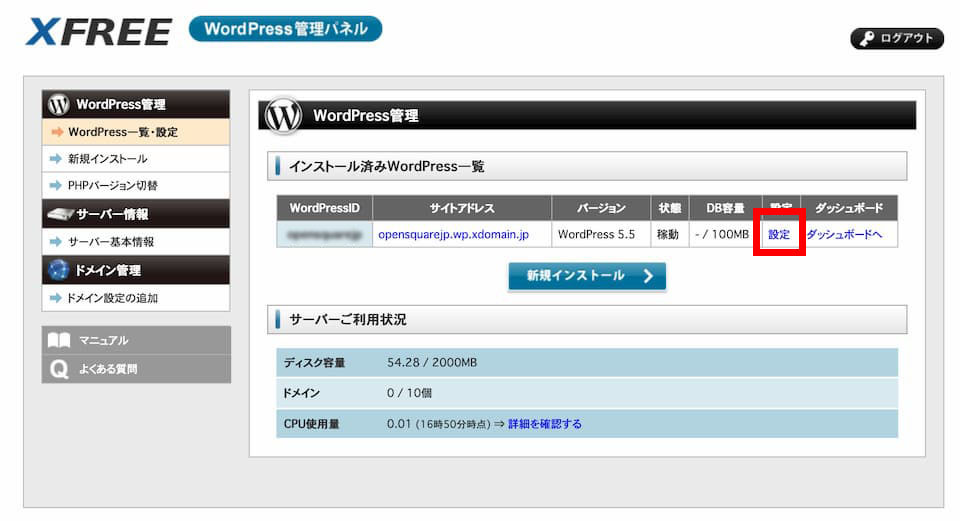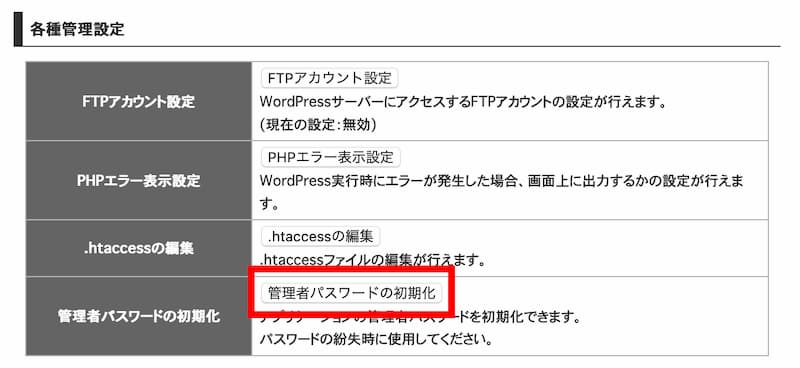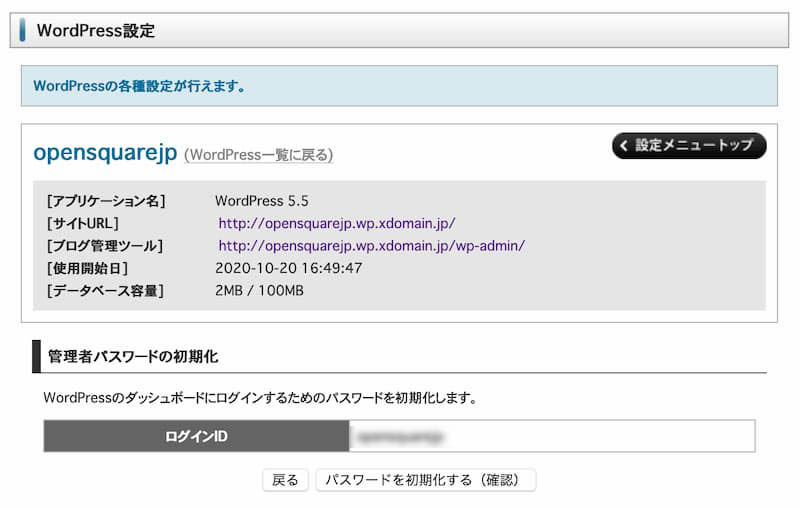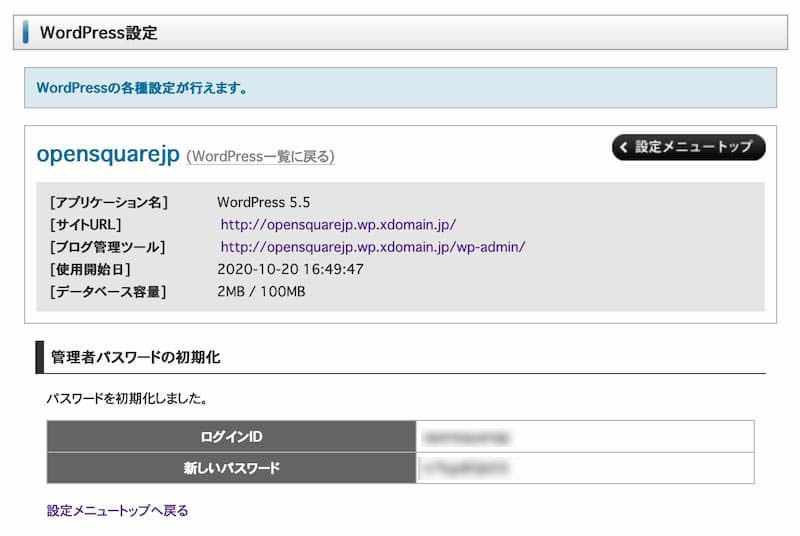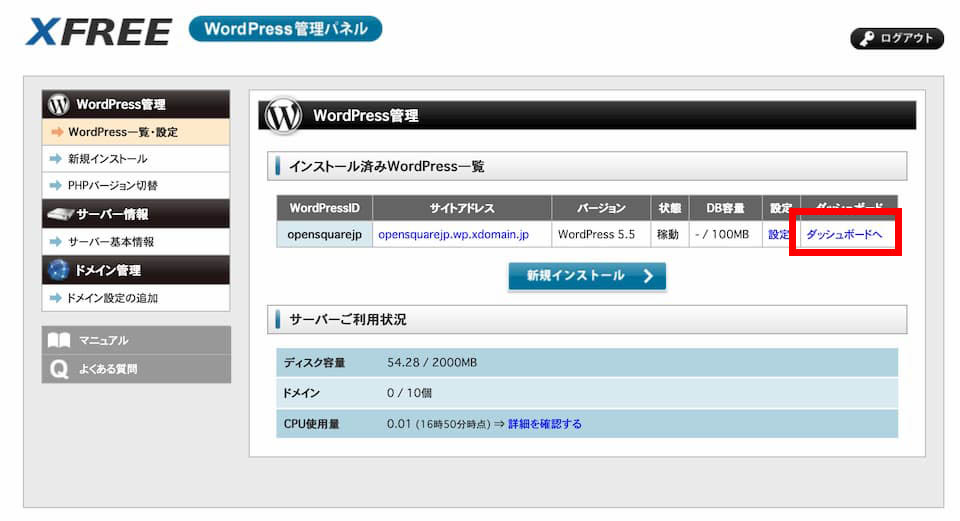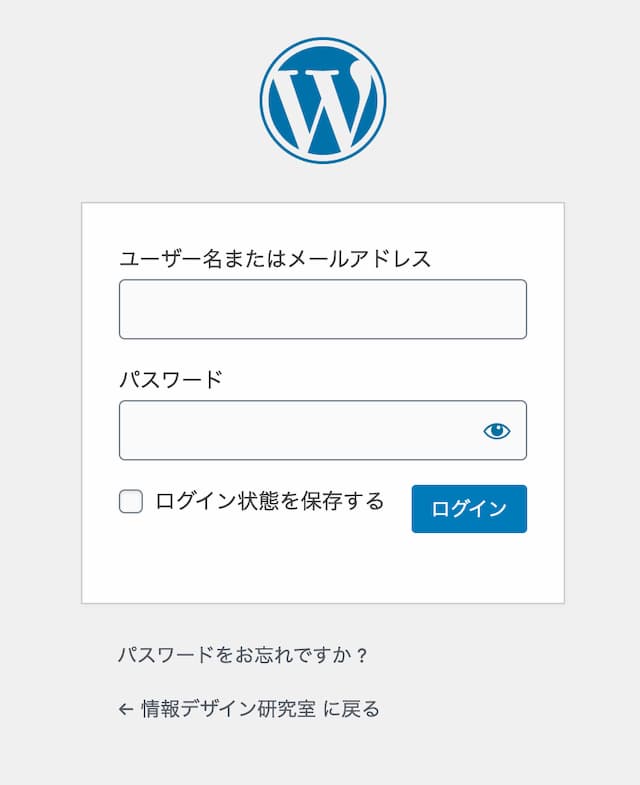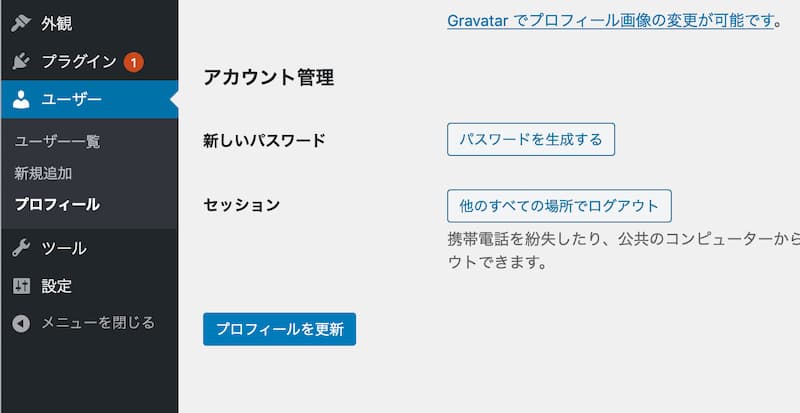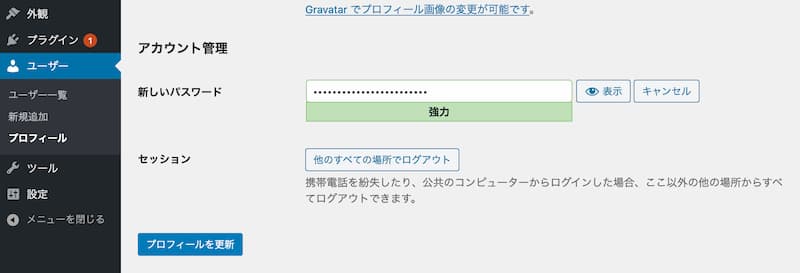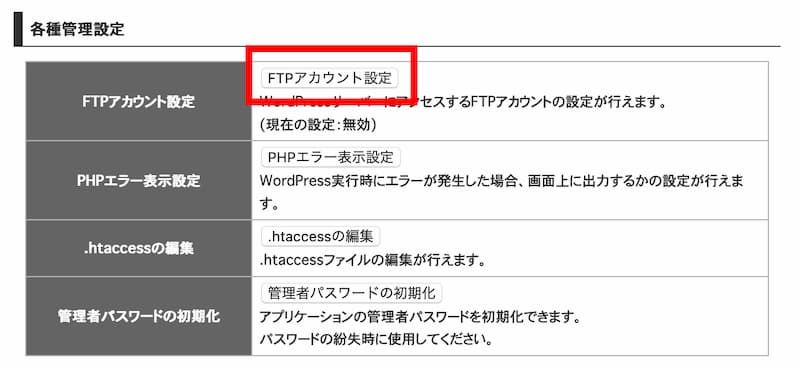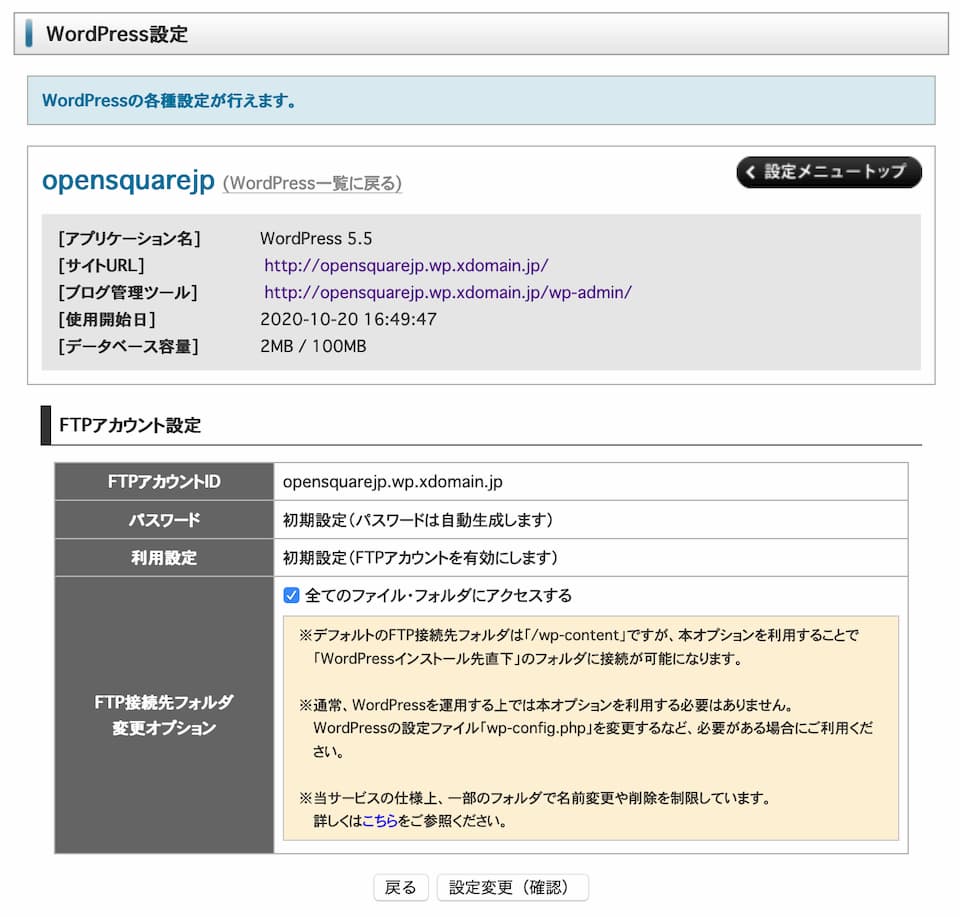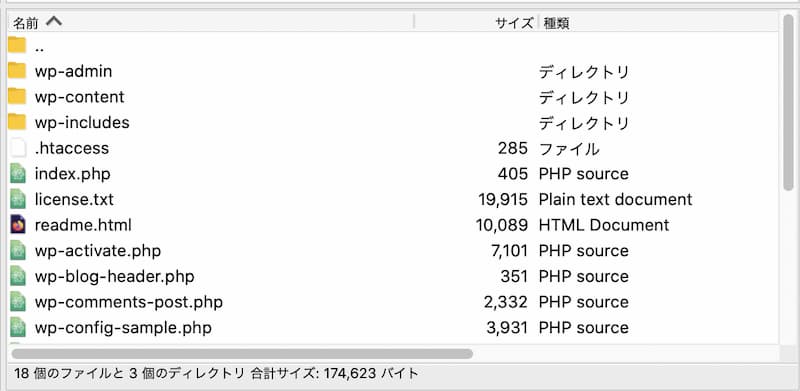RentalServer
X-Free Server でのアカウント取得・サーバー開設の手順
このページの本文記事は古いものになっていますが、
すでに X-Free でアカウントをお持ちの方のために、
記事はこのまま残しておきます。
シン・クラウドにおける新規のアカウント作成、
サーバーの利用手順等については、
以下のページをご覧ください。
https://www.xfree.ne.jp/manual/
窓口ページは、従来と同じ、https://www.xfree.ne.jp/ です。
シン・クラウドでは、PHPを必要とするWebサイトを、
通常のFTPクライアントを利用して転送・公開することができます。
以下、開設事例です。
通常のHTMLサイト:http://cf881153.cloudfree.jp/
PukiWikiサイト:http://cf881153.cloudfree.jp/pukiwiki_minimal/
アカウント登録
公式サイトにアクセス
- 公式サイト:https://www.xfree.ne.jp/
- 画面下の「無料レンタルサーバー利用お申し込み」をクリック
利用者登録
- はじめに、あなたのメールアドレスを登録します。
- PCで受信トレイを開く前提で Gmail 等がおすすめです。
- メールが届いたら、本登録用のリンクをクリックして、その先へ進みます。
- 利用者情報の登録です。
- パスワードを忘れないようメモしてください。
- 管理パネルへのログイン画面が表示されます。
- 利用者IDとパスワードを入力して、先へ進んで下さい。
サーバー ID(URLの一部)の設定
- サーバー IDを決めてください。
http://XXXXXXX.html.xdomain.jp/ XXXXXXXX の部分を決める
- この文字列は、あなたのサイトのURLの最初の文字列に利用される部分です。将来にわたって利用できるような、ユニークな名称を考えて設定して下さい。
- すでに使われている場合は、先へ進むことができません。他の文字列を検討して無料プランのまま先に進めるまで、繰り返しお試し下さい。
- 右のような画面が出ます。
- 次のステップで利用するサーバー の種類を選びます。
HTMLサーバー、PHP+MySQLサーバー、WordPressサーバー、
それぞれのケースについて、設定手順を紹介します。
CONTENTS
HTMLサーバー の開設
一般的なWebサイト(HTML+CSS+JS)をアップロードして公開するためのサーバーを開設します。
HTMLサーバー の利用開始
- HTMLサーバー の部分で「利用を開始する」をクリックして下さい。
>「管理パネルにログイン>」というボタンが表示されます。 - 管理パネルにログインしてください。
- 右は、HTMLサーバー管理パネルのイメージです。
- サーバー 、ドメイン設定とFTPアカウント設定で、情報を確認、また設定作業が必要になります。
- ドメイン設定画面では、あなたのサイトのURLを確認することができます。
- ブラウザであなたのサイトにアクセスしてみて下さい。
- 初期設定には時間がかかります。
- 右のように表示される場合は、数時間待つ必要があります。
- 右のように表示された場合は、準備完了です。
- 自身で作成した index.html 等のファイルを、FTP接続でアップすれば、Webサイトの公開が可能な状態になっています。
FTP接続情報の確認
- FTP接続情報を確認します。
- FTPホスト名
- FTPユーザー(アカウント名)
X-freeではサイトのURL文字列と同一 - FTPパスワード
自身で設定(以下)が必要
- FTPアカウント設定のメニュー「編集」をクリックしてください。
- 右のような、パスワード設定画面が出るので、ルールにしたがって、パスワードを入力してください。
- パスワードは忘れないようにメモしてください。
- 確認画面が表示されたら「確認」を押して、確定させて下さい。
FTPクライアントの利用
ここでは、X-Free のFTPアカウント設定画面にある WebFTPは使用しない前提で話を進めます。将来のために、FTPクライアントを使ったファイルの転送スキルを身につけることをお勧めします。
- 右は、FileZilla FTPクライアントのサイトマネージャーでの設定画面です。
- 必要なのは以下の3項目です。
- ホスト:FTPホスト名
- ユーザー: FTPアカウント名
- パスワード:FTPパスワード
- 「暗号化」の部分は、以下を選択してください。
平文のFTPのみを使用する(安全でない)
- 接続をクリックすると、サーバー に接続されるはずです。
- サーバー のルートディレクトリは、右図のように見えるはずです。
- ここに見える index.html が「このウェブベースには、まだホームページがアップロードされていません。」と記載された初期ページです。
- この index.html を入れ替えればいい・・ということです。
開設例
例:http://opensquarejp.html.xdomain.jp/
PHP+MySQLサーバー の開設
PHPを利用したサイトの公開には、このサーバーの開設が必要です。
PHP+MySQLサーバー の利用開始
- PHP+MySQLサーバー の部分で「利用を開始する」とすると、右のように「管理パネルにログイン>」というボタンが表示されます。
- 管理パネルにログインしてください。
- 右は、サーバー管理パネル(PHP+MySQL)のイメージです。
- FTPアカウント設定をクリックして先へ進んで下さい。
FTPアカウント設定
- アカウント名を確認して下さい。以下のパターンになります。
xxxxxx.php.xdomain.jp
- FTP接続情報を確認します。
- FTPホスト名
- FTPユーザー(アカウント名)
X-freeではサイトのURL文字列と同一 - FTPパスワード
自身で設定(以下)が必要
- FTPアカウント設定のメニュー「編集」をクリックしてください。
- 右のような、パスワード設定画面が出るので、ルールにしたがって、パスワードを入力してください。
- パスワードは忘れないようにメモしてください。
- 確認画面が表示されたら「確認」を押して、確定させて下さい。
FTPクライアントの利用
ここでは、X-Free のFTPアカウント設定画面にある WebFTPは使用しない前提で話を進めます。将来のために、FTPクライアントを使ったファイルの転送スキルを身につけることをお勧めします。
- 右は、FileZilla FTPクライアントのサイトマネージャーでの設定画面です。
- 必要なのは以下の3項目です。
- ホスト:FTPホスト名
- ユーザー: FTPアカウント名
- パスワード:FTPパスワード
- 「暗号化」の部分は、以下を選択してください。
平文のFTPのみを使用する(安全でない)
- 接続をクリックすると、サーバー に接続されるはずです。
- サーバー のルートディレクトリは、右図のように見えるはずです。
- ここに見える index.html が「このウェブベースには、まだホームページがアップロードされていません。」と記載された初期ページです。
- この index.html を入れ替えればいい・・ということです。
開設事例
- 以下、PukiWiki を設置した事例です。
http://opensquarejp.php.xdomain.jp/pukiwiki_minimal
WPサーバー の開設
WordPress のセットアップと公開
WPサーバーの利用開始
- WPサーバー の部分で「利用を開始する」をクリックして下さい。
>「管理パネルにログイン>」というボタンが表示されます。
- 管理パネルにログインしてください。
このプロセスには時間がかかります。何度もクリックしないように。
- 新規インストールをクリック
このプロセスには時間がかかります。何度もクリックしないように。
- サイトのアドレスはそのまま
サブドメイン(左端の空欄)は指定できません。空白のままにします。
- WordPressID を決めて入力
サーバー管理の ID とは別のもので、WordPress にログインして記事を投稿するためのものです。これは自由に設定可能です。
- ブログタイトルを入力
後で変更可能です。とりあえず仮のタイトルでいいので設定して下さい。
- WordPress からの連絡用メルアドを入力
WordPress は、メール送信機能を持ちます。WordPressからあなたへの連絡用のメールアドレスを設定して下さい。後で変更可能です。
インストールが完了すると、右図のように情報が表示されて、設定やダッシュボードへの入り口が提示されます。
サイトのURLにアクセスすると、WPサイトにアクセスできるはずですが、公開までに 30分ほど時間がかかります。以下のように表示される場合は、時間をおいて再度アクセスして下さい。
設定の反映待ちか存在しないアドレスです。 しばらく時間を置いてから、再度アクセスをお試し下さい。
WordPressの管理情報設定
以上で、サイトは公開されていますが、この時点では、ダッシュボードにログインするためのパスワードの情報が得られていません。以下の手順で、WordPressの管理者IDとパスワードを確認する必要があります。
- WordPress管理画面の「設定」をクリックして下さい。
- 各種管理設定の中に「管理者パスワードの初期化」があるので、それをクリック
- WordPressのダッシュボードにログインするためのログインIDが表示されていますので、そのまま「パスワードを初期化する」をクリック
- パスワードが初期化されて、新しいパスワードが表示されます。
- この管理画面では、パスワードが自動生成されるだけです。ここでパスワードを設定し直すことはできません。
- パスワードを自分好みに変更したい場合は、WordPressのダッシュボードの中で行います(後述)。
- WordPress管理画面の「ダッシュボードへ」をクリックして下さい。
もちろん、http://サイトのURL/wp-admin で入ることもできます。
- WordPressのログイン画面になるので、ログインIDとパスワードを入力して、ダッシュボードに入って下さい。
- これで、普通にWordPressが使えます。
- 以下の作業は任意です。
- 自動生成されたパスワードを変更したい場合は、ダッシュボードメニューのユーザーから、アカウント管理の部分の「パスワードを生成する」をクリックして下さい。
- 自動生成されたパスワードが表示されますが、これをあなたの好みの文字列に書き換えて「プロフィールを更新」して下さい。
FTPクライアントの利用
WordPressは、一度セットアップしてしまえば、ダッシュボードから様々なカスタマイズが可能ですが、自身で作成したテーマを利用するなど、本格的に使うには、FTP接続によって、システムフォルダの中にファイルをアップ、またダウンロードする作業が必要になります。以下FTP接続を行うための手順です。
- WPの構成ファイルを直接アップ・ダウンできるよう、FTP接続情報を設定します。
- デフォルトではFTP接続が無効になっているので、これを有効化することが必要です。
- FTPホスト名は決まっているので、これをメモしましょう。
- ステータスが無効になっているので、設定変更をクリック。
- WPの構成ファイル全体が見えるよう、「全てのファイル・・」にチェック。
- X-Freeでは、FTPアカウント名は、サイトのURLと同じ文字列が設定されます。これをメモしておきましょう。
- 設定編集をクリックします。
- FTPパスワードは、自動生成されて表示されます。
- これをメモしておきましょう。
- FTPアカウント設定が「有効」になっていればOKです。
- FTPホスト名、FTPアカウントID、FTPパスワードの3つの情報があれば、FTPクライアントから接続可能です。
- 接続すると、ドキュメントルートに、WPの構成ファイルが全て見えるはずです。
以後、必要に応じて、テーマファイル等のアップ・ダウンが可能になります。
開設例
例:http://opensquarejp.wp.xdomain.jp/